Пасля таго, як вы паспяхова наладзілі WordPress, вам трэба пагуляць з WordPress, каб прывыкнуць да яго.можна прайсціу вашым вэб-браўзэрыURL запуску example.com/wp-admin/Абоexample.com/wp-login.phpкаб увайсці ў панэль адміністратара вашага сайта(Тут example.com уяўляе дамен вашага сайта).
Увайдзіце з уліковымі дадзенымі WordPress, якія вы наладзілі раней падчас наладкі.
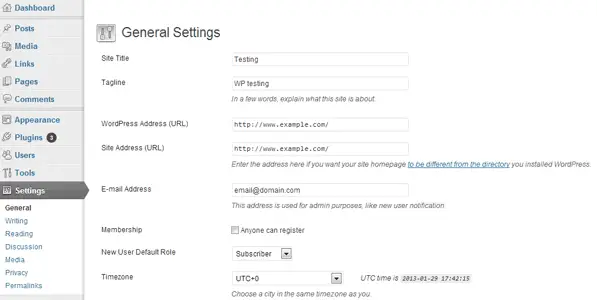
Пасля паспяховага ўваходу ў сістэму вы атрымаеце кантроль доступупанэль, дзе вы можаце праглядаць змесціва вашага сайта і кіраваць ім.Мы рэкамендуем вам азнаёміцца з даступнымі функцыямі, каб адчуваць сябе як дома ў навакольным асяроддзі.Вы можаце наладзіць некалькі варыянтаў: кіраваць паведамленнямі ў блогу, змяняць знешні выгляд вашага сайта, дадаваць або выдаляць фішкі ў залежнасці ад тэмы, якую вы выкарыстоўваеце, і многае іншае.Вы можаце атрымаць доступ і наладзіць усе гэтыя параметры на левай панэлі экрана.Гэтыя параметры згрупаваны ў асобныя меню.
Самае галоўнае, вам трэба азнаёміцца з меню налад.Меню Налады дапамагае вам наладзіць палітыку доступу і іншыя функцыі бяспекі для вашага вэб-сайта.Калі гэтыя налады няправільна настроены, налада вашага сайта не будзе завершана.У гэтым артыкуле прадстаўлена кароткае ўвядзенне ў меню "Настройкі" і некаторыя прапановы аб тым, як наладзіць гэтыя параметры.
Генерал
Гэта першы пункт у меню налад.您 可以 通過 單擊Налады >> Агульныянаведайце гэтую старонку.Гэта старонка дазваляе наладзіць наступныя параметры.
назва вэб-сайта: увядзіце назву вашага блога.Гэта павінна быць звязана з тэмай блога.
Слоган (неабавязкова): Кароткае апісанне тэмы.Большасць тэм WordPress адлюстроўваюць слоган пад назвай блога.Паспрабуйце зрабіць гэта простым і зразумелым.
Адрас WordPress (URL):URL (размяшчэнне) тэчкі WordPress на серверы.
Адрас сайта (URL):Гэта URL-адрас, па якім людзі могуць атрымаць доступ да вашага сайта ў браўзеры.Як правіла, гэта тое ж самае, што і папка WordPress, але вы таксама можаце пакінуць яе іншым для дадатковай бяспекі па меры неабходнасці.Але, як пачаткоўцу, мы рэкамендуем вам не мяняць яго.
адрас электроннай пошты:Увядзіце адрас электроннай пошты, каб атрымліваць адміністрацыйныя апавяшчэнні.Напрыклад, калі ў вас ёсць іншыя карыстальнікі, якія рэгіструюцца на вашым сайце або дазваляеце каментаваць паведамленні ў вашым блогу, электронны ліст будзе адпраўляцца на гэты адрас электроннай пошты кожны раз, калі новы карыстальнік рэгіструецца або каменціруе паведамленне ў адпаведнасці з вашай канфігурацыяй электроннай пошты.
Сяброўства:Калі вы хочаце дадаць у свой блог некалькіх аўтараў, якія могуць рэдагаваць і дадаваць новыя паведамленні, адзначце опцыю "Любы можа зарэгістравацца", каб уключыць рэгістрацыю карыстальнікаў.Калі гэты параметр адзначаны, на старонцы ўваходу з'явіцца новая спасылка «Зарэгістравацца зараз».
Новая роля карыстальніка па змаўчанні:Гэтая опцыя выкарыстоўваецца для вызначэння ролі па змаўчанні, якая надаецца толькі што зарэгістраваным карыстальнікам.Ролі па змаўчанні прызначаюць прывілеі або даюць пэўныя ўзроўні доступу зарэгістраваным карыстальнікам.
Часавы пояс, дата і фармат часу: Усталюйце час у адпаведнасці з вашым месцазнаходжаннем.Выберыце з выпадальнага спісу горад, які адпавядае вашаму бягучаму месцазнаходжанню або блізкі да яго.Гэтая інфармацыя будзе адлюстроўваць дату і час вашага паведамлення ў блогу.Таксама выберыце, у якім фармаце будзе адлюстроўвацца дата і час публікацыі паведамлення.
Пачатак тыдня:Усталюйце дзень пачатку тыдня ў календары WordPress.Калі вы вырашыце дадаць віджэт календара на свой сайт, гэты параметр будзе адлюстраваны ў віджэце календара.
Нарэшце націсніце кнопку «Захаваць змены», каб назаўсёды захаваць вашыя налады.
пісьмова
Гэта падменю дазваляе наладзіць рэдактар паведамленняў для дадання або рэдагавання паведамленняў.可以 從у левай частцы экрана«Настройкі» >> «Напісанне»наведайце гэта падменю.
Гэты раздзел ахоплівае налады рэдактара, фарматаванне па змаўчанні, катэгорыі паведамленняў і іншыя падобныя налады.Калі скончыце, націсніце "Захаваць змены", каб абнавіць наладжаныя параметры.
讀
Гэта падменю вызначае параметры, якія вызначаюць, як карыстальнікі праглядаюць блог.АдНалады >> Чытацьнаведайце гэтую старонкуі наладзьце наступныя параметры.
Галоўная старонка паказвае:Наладзьце хатнюю старонку свайго блога, каб адлюстроўваць усе апошнія паведамленні або статычную (замацаваную) старонку, якую вы можаце дадаць з дапамогай рэдактара.Калі вы выбіраеце статычную старонку ў якасці галоўнай, вам трэба асобна вызначыць хатнюю старонку і старонку паведамлення (выберыце з выпадальнага спісу даступных старонак).
Паказаць максімум публікацыі ў блогу:Гэта максімальная колькасць паведамленняў для паказу на старонцы вашага сайта.
Сіндыкаваная стужка паказвае апошняе:Усталёўвае колькасць паведамленняў, якія будуць адлюстроўвацца, калі людзі падпісваюцца на RSS-канал сайта.
Для кожнага артыкула ў стужцы паказвайце:Выберыце, уключыць увесь пост або толькі кароткі змест RSS-канала.
Бачнасць пошукавай сістэмы:Выберыце, ці хочаце вы, каб пошукавыя сістэмы індэксавалі ваш сайт.Калі вы хочаце прыцягнуць наведвальнікаў з вынікаў пошуку, мы рэкамендуем вам працягваць гэта выкарыстоўваць.
Націсніце Захаваць змены, каб абнавіць наладжаныя вамі параметры.
абмяркоўваць
Падменю абмеркавання дапамагае вам кантраляваць каментарыі карыстальнікаў, pingbacks або trackbacks на вашым сайце.Старонка абмеркавання даступная празНалады >> Абмеркаваннедоступ.
Ёсць розныя варыянты кантролю таго, хто можа размяшчаць каментарыі, pingbacks або trackbacks на вашым блогу.Гэтыя параметры дапамагаюць паменшыць спам праз несанкцыянаваныя каментарыі або трэкбэк.Каментары таксама можна адключыць або цалкам дэактываваць праз пэўны перыяд часу з даты публікацыі.
Гэтая старонка таксама ахоплівае параметры мадэрацыі і апавяшчэнні.Вы можаце вызначыць, якія дзеянні выклікаюць адказы па электроннай пошце, а якія не.Вы таксама можацетутўсталяваць карыстацкіаватар.
Захавайце змены, калі скончыце.
пастаянная спасылка
Гэтая старонка змяшчае адну з самых важных налад.Пастаянныя спасылкі вызначаюць структуру URL паведамлення.Пастаянныя спасылкі могуць адрознівацца ад сайта да сайта, у залежнасці ад характару паведамлення ў блогу.Перайдзіце ў Налады >> Пастаянныя спасылкі, каб атрымаць доступ да гэтай старонкі.
па змаўчанні:гэты параметрдля пасадыУсталюйце структуру URL якhttp://www.example.com/?p=123.
Дата і імя:Гэтая налада створыць структуру URL, падобную да наступнай:HTTP : //www.example.com/2008/03/31/title/.Большасць навінавых блогаў выкарыстоўваюць гэтую структуру URL.Вы можаце выкарыстоўваць гэтую структуру, калі вы аддаеце прыярытэт датам выпуску.
Месяц і назва:Гэта падобна на фармат даты і імя.Прыкладам такой пастаяннай спасылкі з'яўляеццаhttp://www.example.com/2008/03/title/
нумар:Лікавыя пастаянныя спасылкі генеруюць структуру URL, падобную да прыведзенай ніжэй:HTTP : //www.example.com/archives/123
Імя паведамлення:Гэта добры спосаб прадставіць структуру URL паведамлення.Прыкладам такой структуры URL з'яўляеццаhttp://www.example.com/title/.
наладзіць:Вы таксама можаце ўсталяваць карыстальніцкую структуру URL для паведамленняў у блогу.У розных людзей ёсць розныя спосабы прадстаўлення пастаянных спасылак;Вам вырашаць, якая пастаянная спасылка лепшая для вас.Больш падрабязна пра пастаянныя спасылкі мы пагаворым у наступных артыкулах.
У будучых артыкулах гэтай серыі мы разгледзім агульныя праблемы, з якімі звычайна сутыкаюцца распрацоўшчыкі пры размяшчэнні і абслугоўванні сваіх вэб-сайтаў.Даследуйце WordPress і азнаёмцеся з яго функцыямі.У адваротным выпадку вам можа быць складана сачыць за нашымі будучымі артыкуламі.Вядома, калі ў вас ёсць якія-небудзь пытанні, калі ласка, дайце нам ведаць у каментарах.












